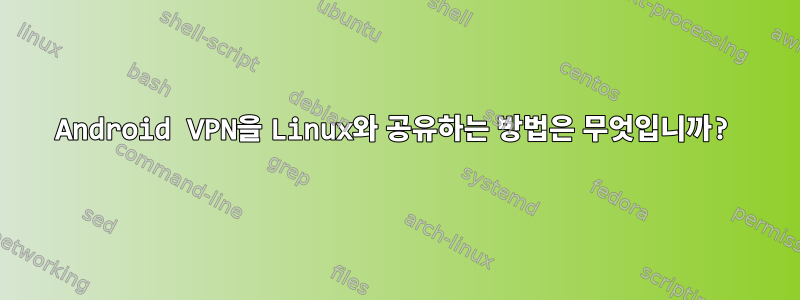
Android 7이 설치된 루팅된 Galaxy note5와 Ubuntu 16.04가 설치된 Asus 노트북이 있습니다. 저는 모바일 VPN 연결을 노트북과 공유하고 싶습니다. VPNTether, DF tethering fix, TetherNet, Pdanet+ 등과 같은 일부 애플리케이션을 시도했지만 작동하지 않습니다!
Windows 10에서 VPNTheter를 사용할 수 있고 작동할 것이라고 생각했지만 Ubuntu에서는 작동하지 않습니다!
또한 Wi-Fi와 USB 케이블 방법을 모두 테스트했습니다.
나는 또한 이 방법을 찾았지만 숫자 6과 7에서 무엇을 말하는지 이해할 수 없습니까?
1. You need a rooted device
2. Make sure you have a VPN app, like OpenVPN or DroidVPN ( I use DroidVPN and its the best)
3. Download Terminal Emulator
4. Activate your hotspot and connect to your VPN
5. Launch Terminal emulator and on the first line type "su" (without the quotes) and press enter
6. Copy and paste this to the Terminal Emulator. Make sure to paste to a new folder using Root Browser first and copy to T.E. in the exact format as shown below:
iptables -t filter -F FORWARD
iptables -t nat -F POSTROUTING
iptables -t filter -I FORWARD -j ACCEPT
iptables -t nat -I POSTROUTING -j MASQUERADE
ip rule add from 192.168.43.0/24 lookup 61
ip route add default dev tun0 scope link table 61
ip route add 192.168.43.0/24 dev wlan0 scope link table 61
ip route add broadcast 255.255.255.255 dev wlan0 scope link table 61
7. That's about it. Also, be sure to make a folder with Root Browser and paste the code there, as this resets after re-boot. It worked on my LG G3 on android 4.4.2
답변1
먼저 Google Play 스토어에서 Proxoid를 설치하세요. 미니 프록시 서버입니다. 뿌리가 필요하지 않습니다. Proxoid를 설치한 후 Linux용 ADB(Android Debug Bridge)를 다운로드하세요. 그런 다음 빈 폴더에 추출합니다. 이제 Android에서 Proxoid를 열고 확인란을 선택하여 프록시 서버를 활성화하십시오. 이제 USB 케이블을 통해 Android 기기를 컴퓨터에 연결하세요. 이제 adb지정된 파일이 저장된 폴더 에 대한 터미널 세션을 엽니다 . 이제 표준 사용자로 다음 명령을 실행하십시오.
./adb tcpip 5555
이제 USB 케이블을 뽑으세요. 이제 Android에서 Wi-Fi 핫스팟을 활성화하세요. 이제 PC를 네트워크에 연결하고 다음을 실행하십시오.
./adb connect 192.168.43.1:5555
Android가 Wi-Fi 핫스팟을 생성할 때 해당 네트워크의 휴대전화 IP 주소는 일반적으로 입니다 192.168.43.1. 그러나 다른 상황이 있을 수 있습니다. 따라서 위 명령이 작동하지 않으면 192.168.43.1해당 네트워크 내의 적절한 IP 주소로 변경하십시오. 이제 다음 명령을 실행하십시오.
./adb forward tcp:8080 tcp:8080
이제 사용할 시스템을 구성하십시오.http://localhost:8080프록시 서버로. 첫 번째 명령을 한 번 실행한 후에는 PC 또는 Android 장치를 다시 시작할 때까지 해당 명령을 실행할 필요가 없습니다. USB 케이블을 통해 연결하려면 마지막 명령만 실행하면 됩니다.
답변2
이 명령은 내 휴대폰(Android 9)에서 작동합니다. Root Explorer 또는 mt Brown(중국어 앱, Google Play에는 없음)과 같은 앱을 사용할 수 있습니다.
any-name.sh다음과 같은 새 파일을 만듭니다 .- 코드를 파일에 복사하고,
- VPN에 연결한 후 이 파일을 실행하세요.



